맥북 삭제된 파일 복구하는 방법
Mac에서 필요한 파일을 잘못 삭제했을때 MacOS에서 항목을 복구하는 방법에 대해 알아보겠습니다.
가장 빠르고 간단한 방법부터 시작하여 Mac에서 파일, 폴더 및 기타 항목을 복원하기 위해 더 길거나 비용이 많이 드는 방법까지 작업합니다.
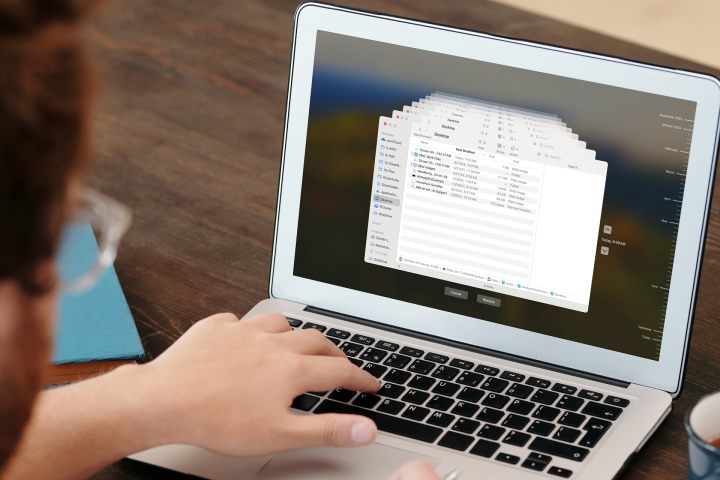
1. 마지막 작업을 실행 취소하는 방법
방금 삭제한 파일을 복원하는 가장 간단한 방법인 실행 취소 작업이 있습니다. 실행 취소 사용의 핵심은 파일 제거가 마지막으로 수행한 작업이라는 것입니다.
예를 들어 파일을 휴지통으로 옮겼다고 가정해 보겠습니다. 다음 단계에 따라 해당 작업을 되돌릴 수 있습니다.
- 파일을 이동하기 전에 파일이 들어 있던 원래 폴더를 엽니다.
- Mac 메뉴 막대에서 Edit > Undo Move로 이동합니다.

그러면 파일이 휴지통에서 해당 폴더로 돌아가는 것을 볼 수 있습니다.
2. 휴지통에서 파일을 복구하는 방법
Mac에서 많은 작업을 수행했거나 얼마 전에 삭제된 파일을 복원해야 하는 경우 실행 취소가 작동하지 않습니다. 대신 휴지통 폴더에서 항목을 복구할 수 있습니다.
이것은 Mac에서 아직 휴지통을 비우지 않은 경우에만 작동합니다.
- Dock의 오른쪽에 있어야 하는 휴지통 폴더를 엽니다.
- 복구하려는 항목을 마우스 오른쪽 버튼으로 클릭하고 바로 가기 메뉴에서 되돌리기를 선택하여 항목을 원래 위치에 다시 배치하거나 휴지통 폴더에서 원하는 위치로 항목을 드래그하기만 하면 됩니다.
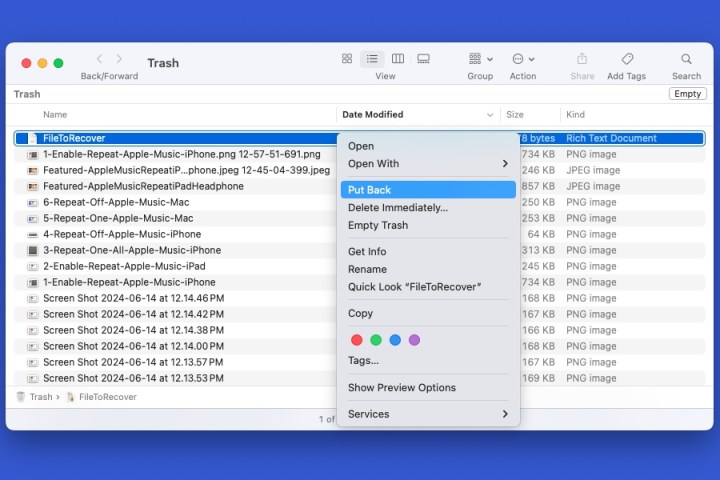
3. 최근 삭제된 항목 폴더에서 파일 검색
삭제한 항목이 사진, 메모 또는 메일과 같은 Apple의 앱 중 하나인 경우 앱의 최근 삭제된 항목 폴더에서 항목을 검색할 수 있습니다.
예를 들어 사진을 삭제한 경우 다음 단계에 따라 복구하십시오.
- 앱(이 예에서는 사진)을 엽니다.
- 왼쪽 메뉴에서 최근 삭제된 항목을 선택합니다.
- 폴더를 열기 전에 인증을 요구하도록 설정한 경우 암호를 입력하거나 Touch ID를 사용합니다.
- 사진을 마우스 오른쪽 버튼으로 클릭하고 복구를 선택합니다.
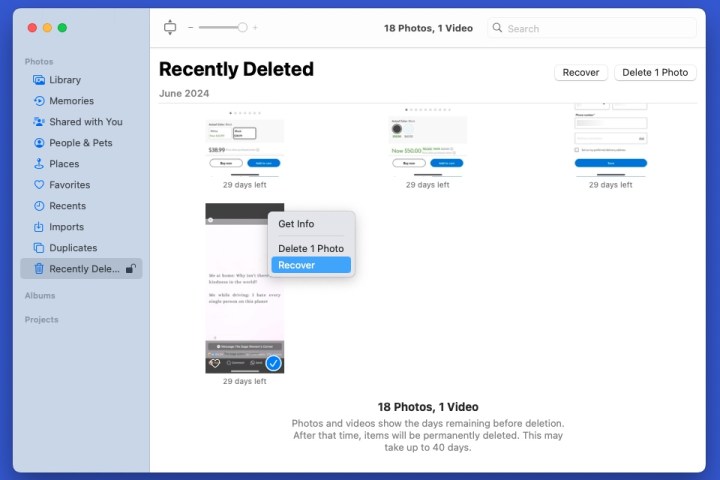
4. Time Machine에서 파일을 복원하는 방법
MacOS용 내장 Time Machine 도구를 사용하면 파일을 찾고 쉽게 복원할 수 있습니다.
- 원래 항목이 들어 있던 폴더를 엽니다.
- 다음 중 하나를 수행하여 Time Machine을 시작합니다.
- Finder를 열고 메뉴 막대에서 '응용 프로그램 > 이동'을 선택한 다음 Time Machine을 이중 클릭합니다.
- 메뉴 막대에서 Time Machine 아이콘을 선택하고 'Time Machine 백업 탐색'을 선택합니다.
- 열리면 오른쪽의 타임라인을 드래그하거나 폴더 옆에 있는 화살표를 사용하여 파일을 잃어버리거나 삭제하기 전의 시간으로 돌아갑니다.
- 항목을 선택하고 복원을 클릭합니다.

5. MacOS 터미널 사용
Mac의 터미널 명령에 익숙하다면 이 도구를 사용하여 파일을 복구할 수도 있습니다.
이 방법은 새로운 터미널 사용자나 사용에 익숙하지 않은 사용자에게는 권장되지 않습니다. 일부 명령은 파일을 덮어쓰거나 다른 부작용을 일으킬 수 있습니다. 또한 터미널은 아래 명령을 실행하기 위해 전체 디스크 액세스 권한이 필요합니다.
Mac 휴지통 폴더에서 항목을 복원하려면 Finder를 열고 메뉴 막대에서 유틸리티> 이동을 선택한 다음 터미널을 이중 클릭하여 터미널을 실행합니다.
다음 명령을 입력하여 휴지통에 액세스합니다.
cd .Trash
내용을 보려면 다음 명령을 입력합니다.
ls -al ~/.Trash
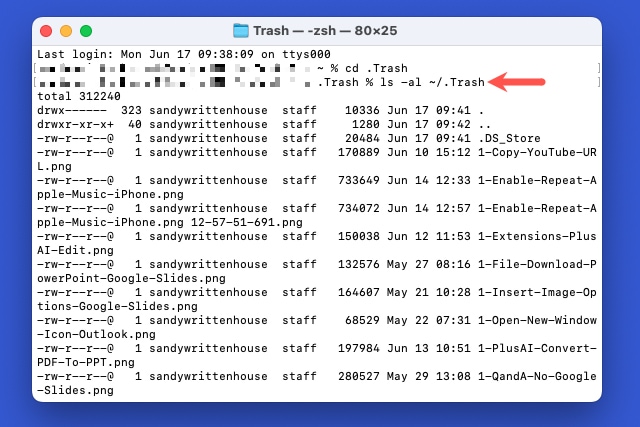
다음 명령을 입력하여 "filename"을 파일의 정확한 이름으로 바꿉니다.
mv filename ../

그런 다음 다음을 입력하고 터미널을 닫아 이전 디렉토리로 돌아갈 수 있습니다.
cd /6. 데이터 복구 소프트웨어 고려
많은 파일, 폴더 및 기타 항목을 분실 또는 삭제했거나 이전 방법으로 항목을 복원하는 데 문제가 있을 수 있습니다. 이 경우 Mac용 데이터 복구 소프트웨어를 사용하는 것이 좋습니다.
이러한 도구는 기능과 가격이 다양하지만 일반적으로 항목을 빠르고 쉽게 복구할 수 있는 직관적인 인터페이스를 제공합니다. 몇 가지 인기 있는 Mac 옵션으로는 EaseUS Data Recovery Wizard 및 CleverFiles Disk Drill이 있습니다.
EaseUS는 HFS+ 퓨전 드라이브와 함께 Time Machine 및 iTunes 백업에서 개인 데이터 및 항목을 복구합니다. 부팅 가능한 USB 드라이브를 만들고, 데이터 보호를 받고, 스마트 디스크 모니터링을 사용할 수도 있습니다. EaseUS는 연간 $90에 유료 Pro 업그레이드가 포함된 무료 요금제를 제공합니다.
CleverFiles Disk Drill은 메모리 카드뿐만 아니라 내부, 외부 및 가상 하드 드라이브에서 파일, 음악, 사진, 비디오 및 기타 항목을 복원합니다. MacOS용 Disk Drill은 무료 요금제와 연간 $89의 유료 Pro 요금제를 제공합니다.